Mac OS如何上传项目文件到github(无需翻墙版)_mac github
1. 登录到github官网,注册账号
2. 在终端配git环境
一般来说苹果电脑是自带了git环境的,如果是比较旧的电脑可能没有。
怎么看有没有:在终端输入 git 看有没有
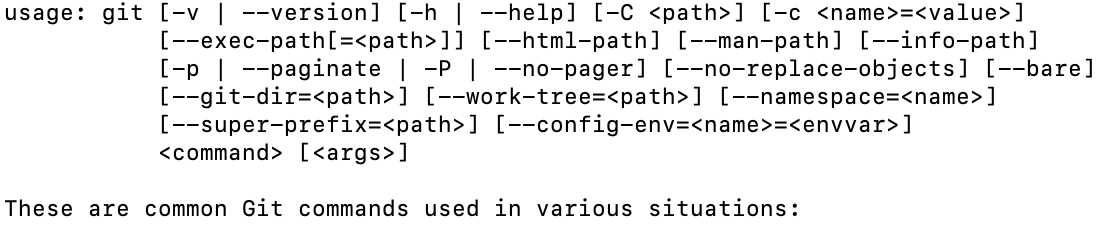
然后显示这样的一大串就说明有
不过可能自带的不是最新的,所以在终端更新一下,输入:
git clone https://github.com/git/git
3. 在终端输入要上传的文件夹的路径:
cd /Users/xxx/Desktop
注意,每个人文件存的地方都不一样,要跟根据自己的路径改一下。一定是cd+一个空格+路径的格式。
(如何查看文件路径:桌面右击文件,点击显示简介,位置就是路径,复制粘贴就行)
然后再依次输入:
echo \"# 文件名\" >> README.md
git init
git add README.md
git commit -m \"first commit\"
git branch -M main
git remote add origin https://github.com/用户名(github的)/文件名.git
git push -u origin main
4. 解决报错
我做到这步后报错了,和我一样显示fatal: unable to access \'https://github.com的可以参考一下我的解决方法,没有报错的可以跳过这一步
输入:
git config --global --unset http.proxy
git config --global --unset https.proxy
现在应该就没有问题了
然后再次输入:
git push -u origin main
5. 在github上申请一个token
输完上面的,终端会让你输入用户名,然后再输入密码。但是现在github不让用用户名+密码的形式登录了,输入密码只会报错。所以要到github上申请一个token代替密码。
如何申请:
(1)到github网站,点击右上角头像
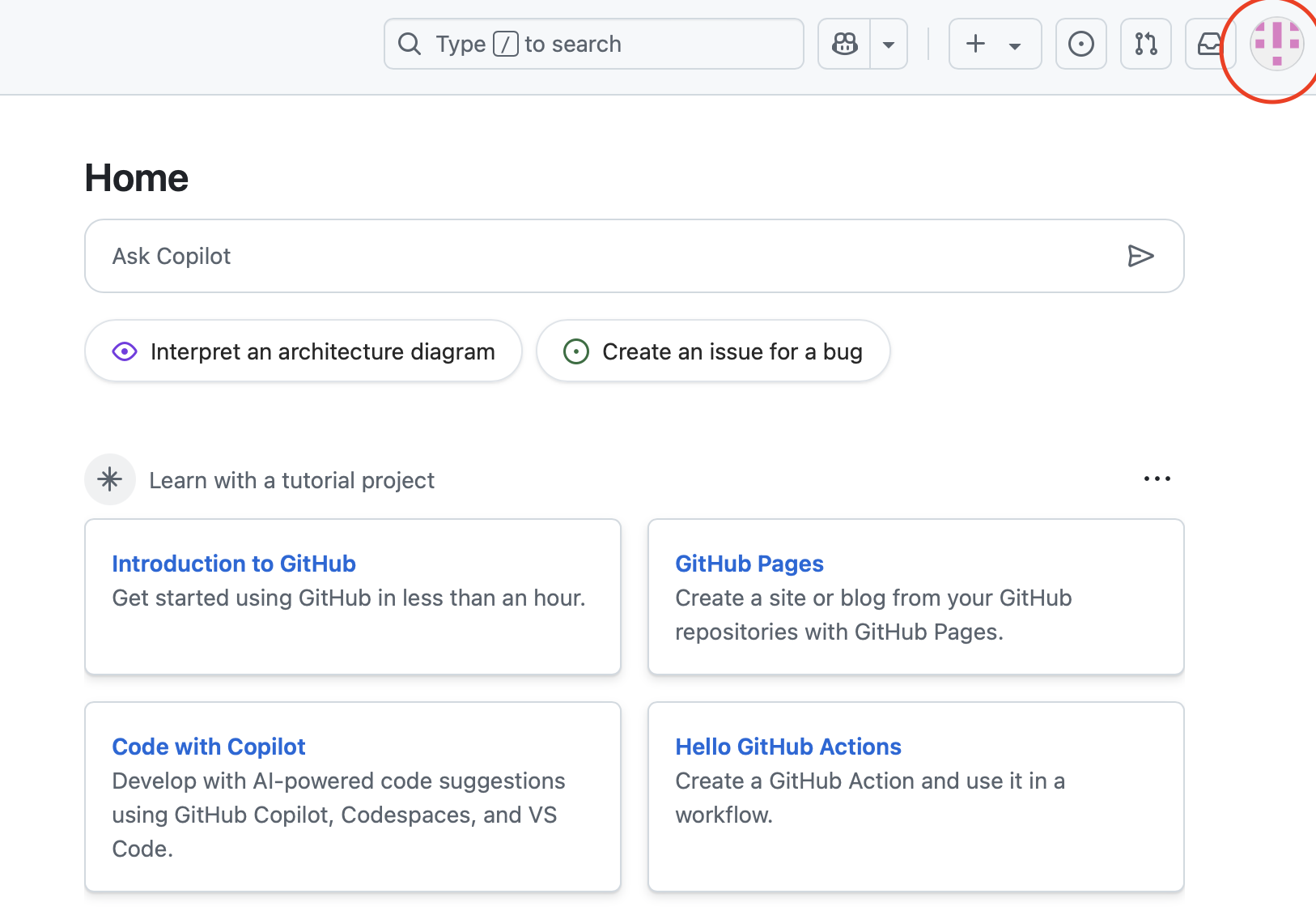
(2)点击settings
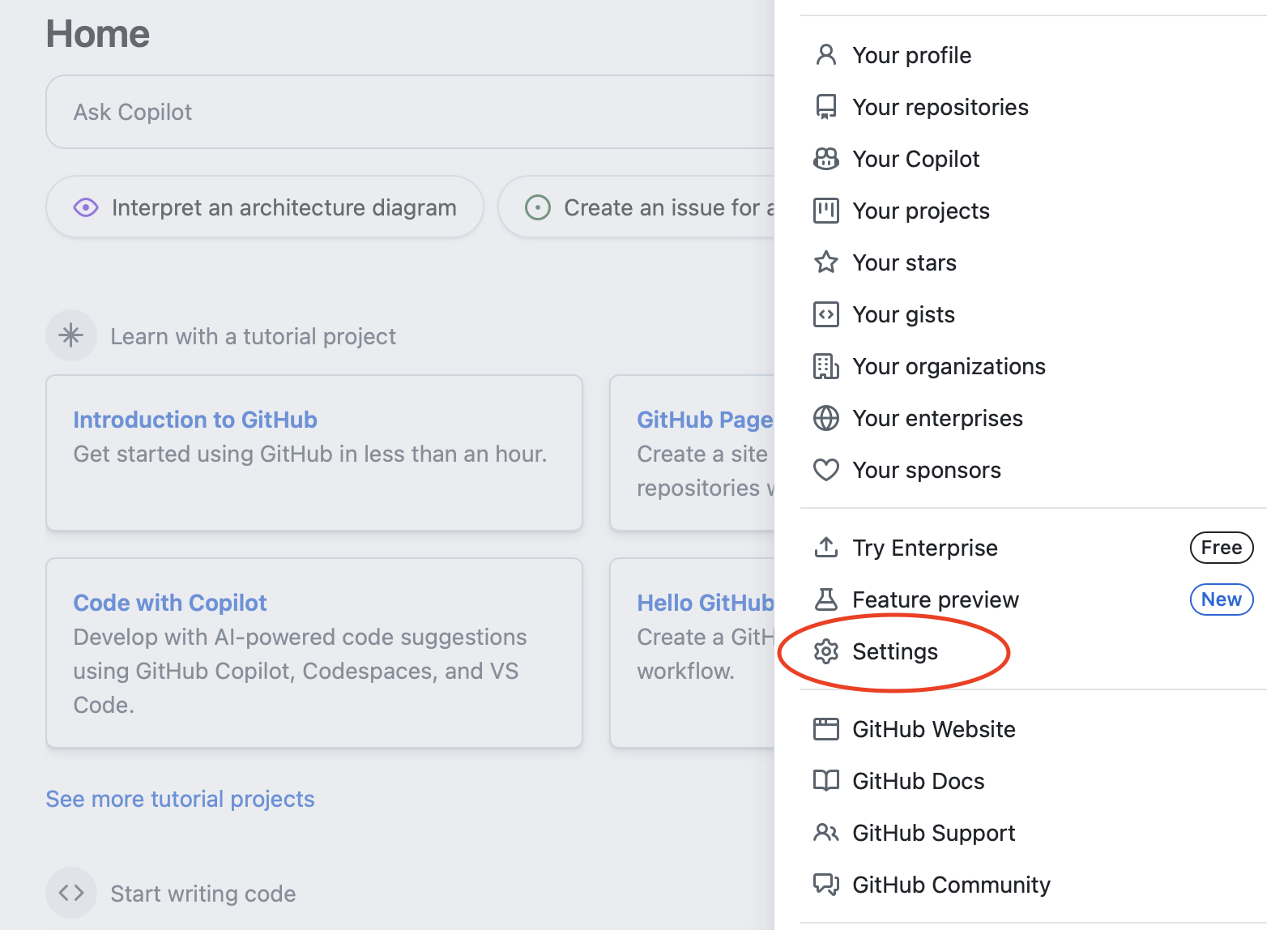
(3)点击左侧列表最下面的developer settings
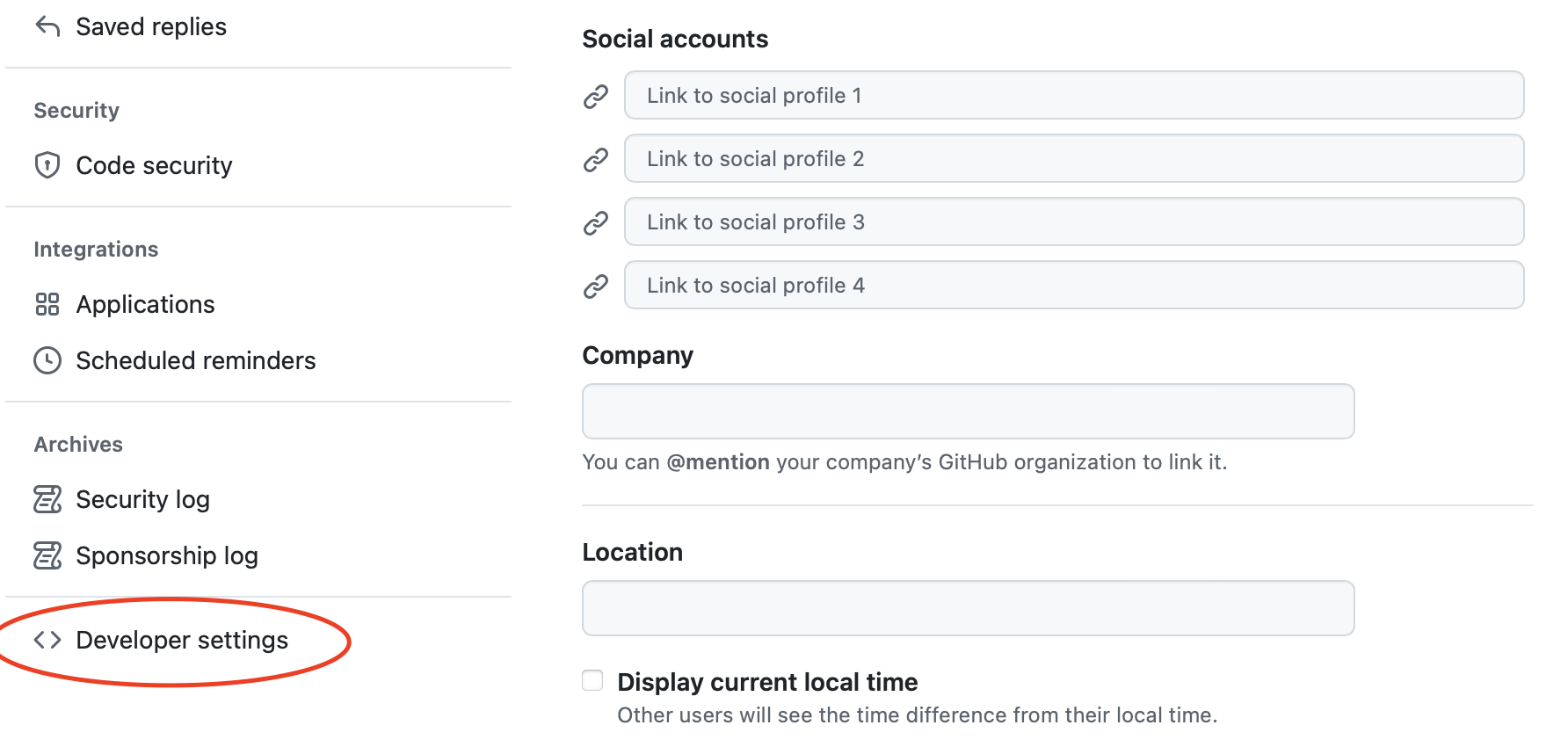
(4)点击左上角Personal access tokens
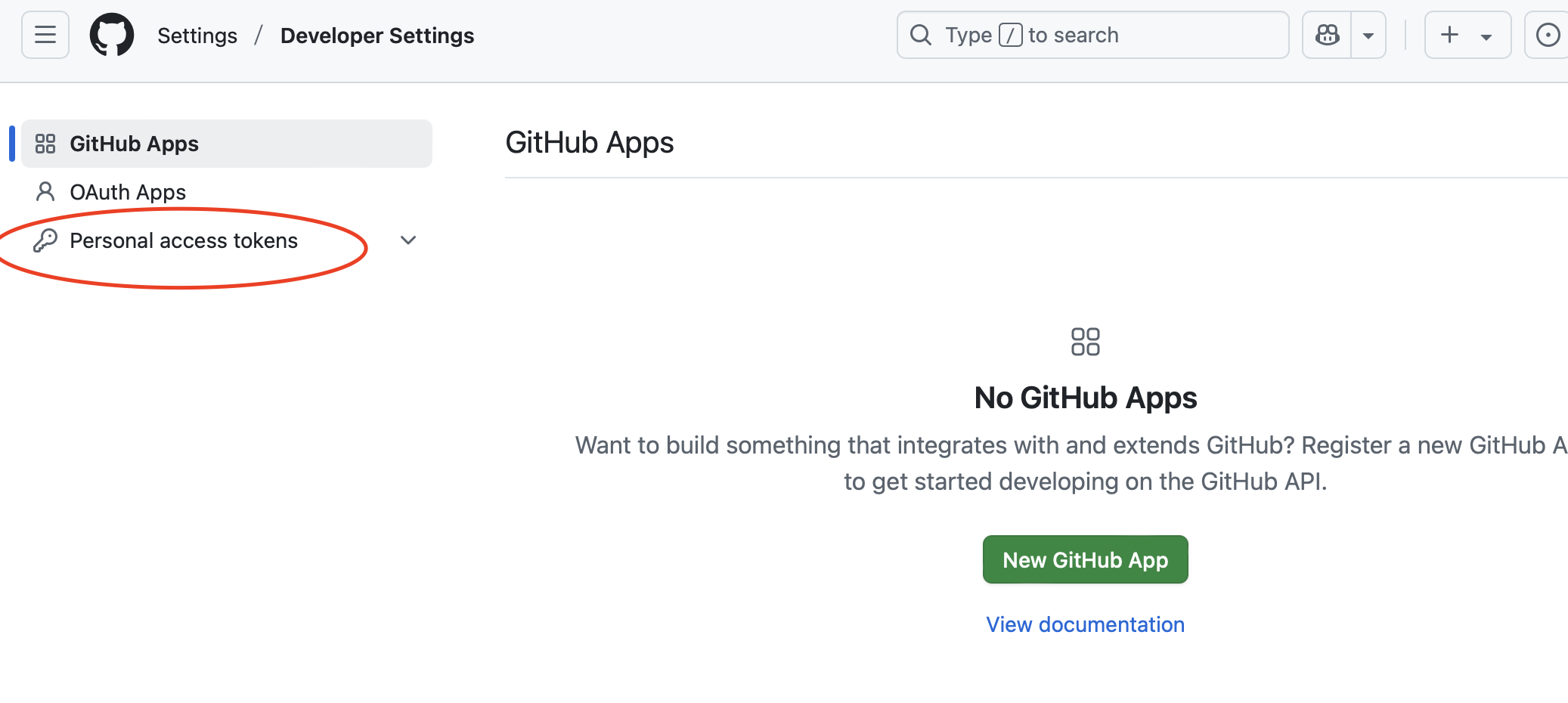
(5)选Tokens classic
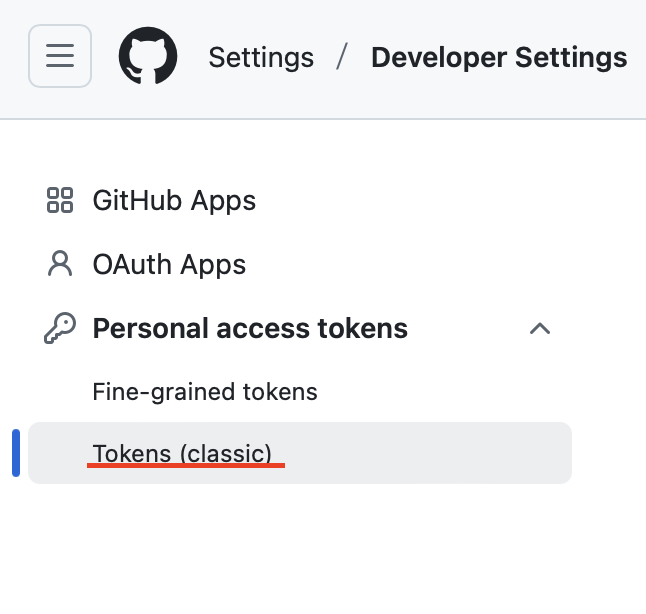
(6)点击左上角generate new token,选classic
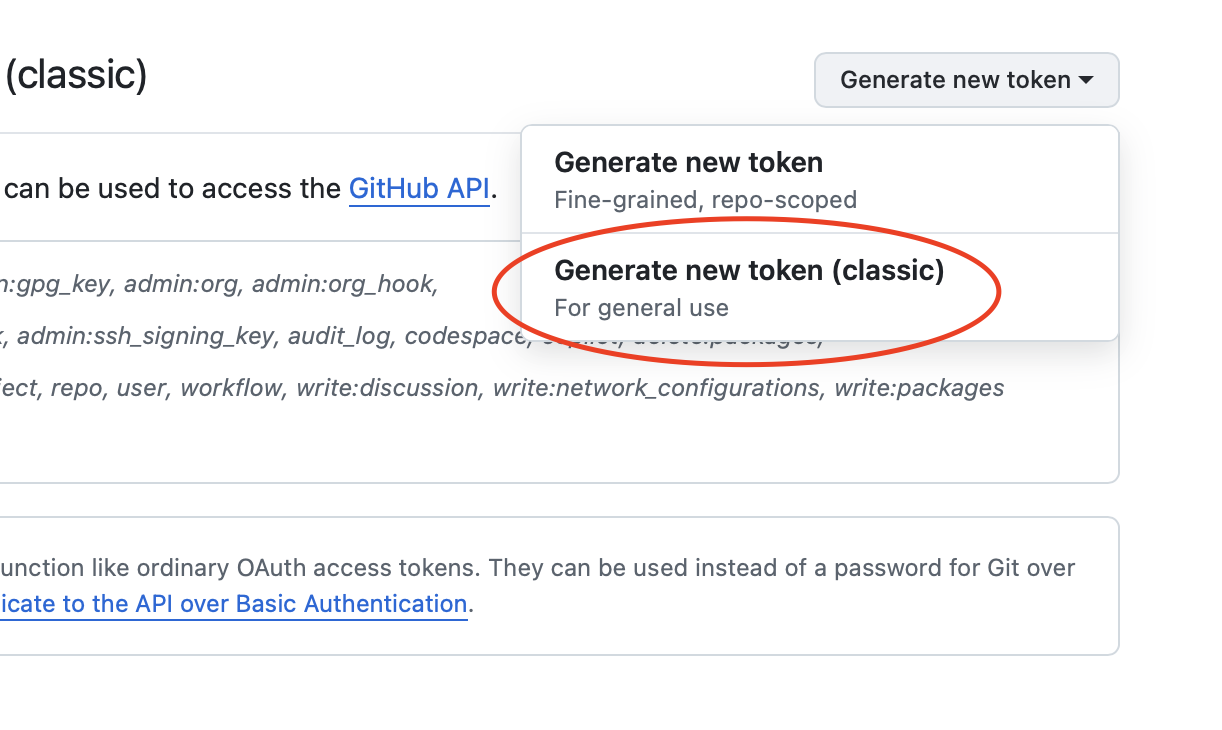
(7)然后填一下信息,我是这么写的。时长可以自己随便选,下面的那个范围全选上。
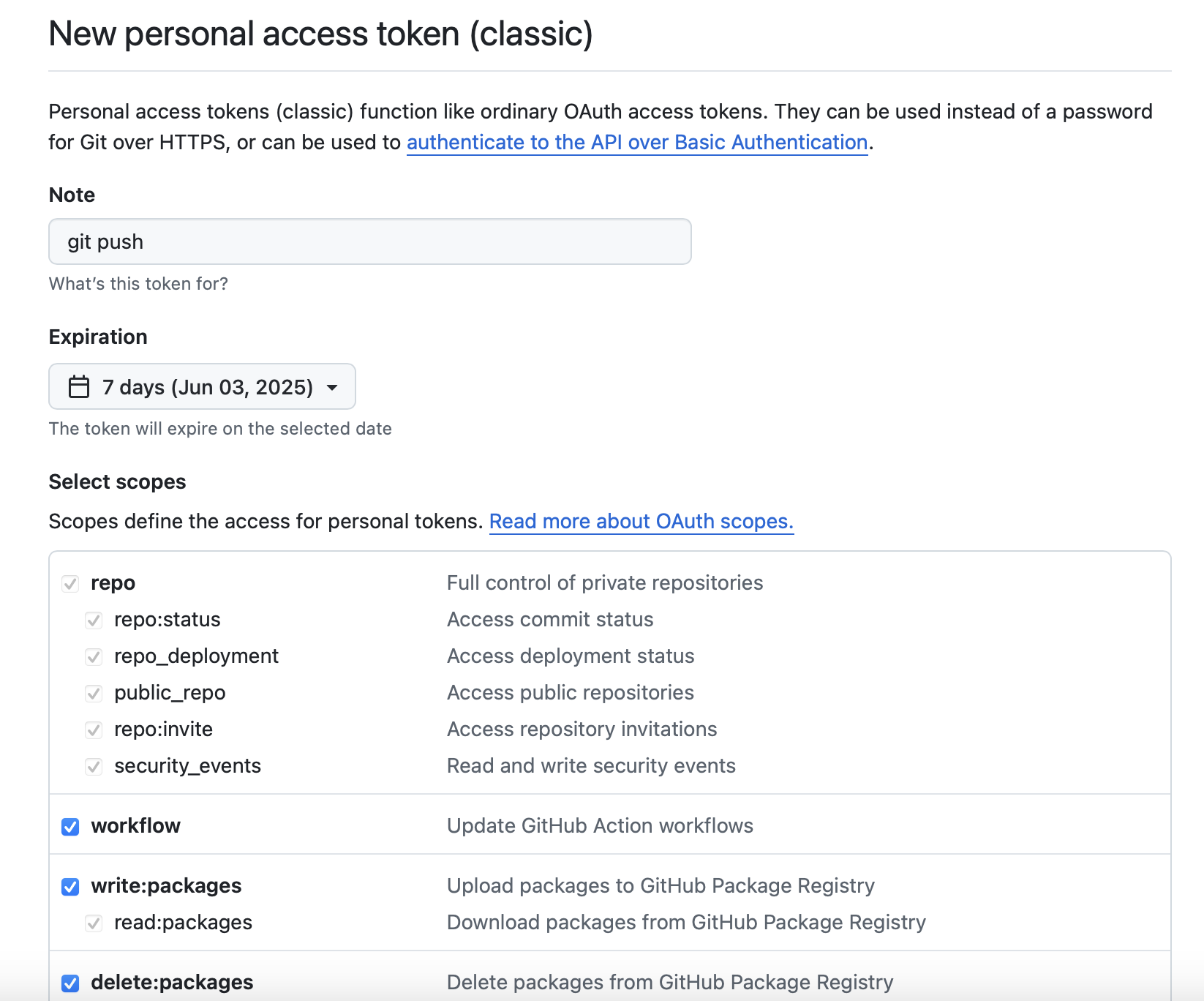
然后点击下面的绿色按钮确认
(8)基本上会立刻显示申请成功,它会给你一串API,这个就能用在终端了
注意,一定要记住这个token,因为它只会在这里显示一次
6. 终端输入
把刚刚得到的token复制,然后粘贴到终端要求输入密码的地方,显示这个就是成功了

7. 上传文件
这时候打开github主页看左边那一栏repositories,文件夹应该就已经上传上去了。
按理来说应该是这样的但是我打开发现只传上去了一个空壳…里面的文件全都没有
没关系Mac上传文件很简单
(1)点击主页要上传文件的repositories名字
(2)点进以后点击这个加号,选择upload files
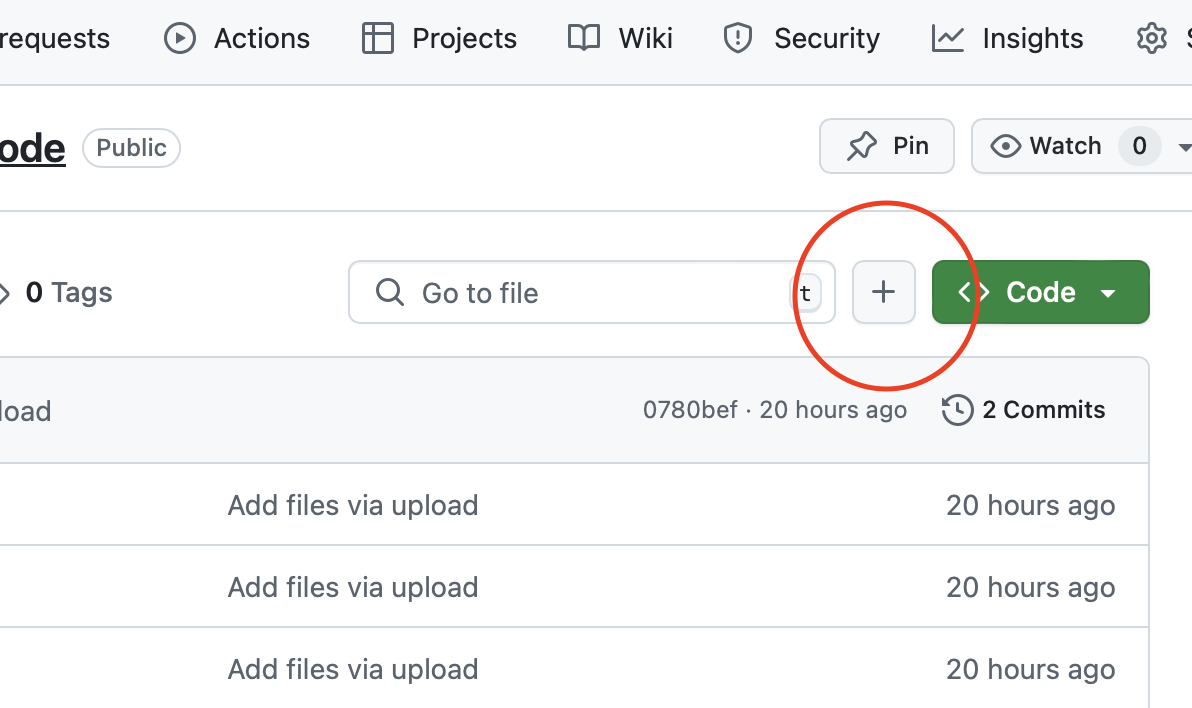
(3)把文件拖拽到这个里面
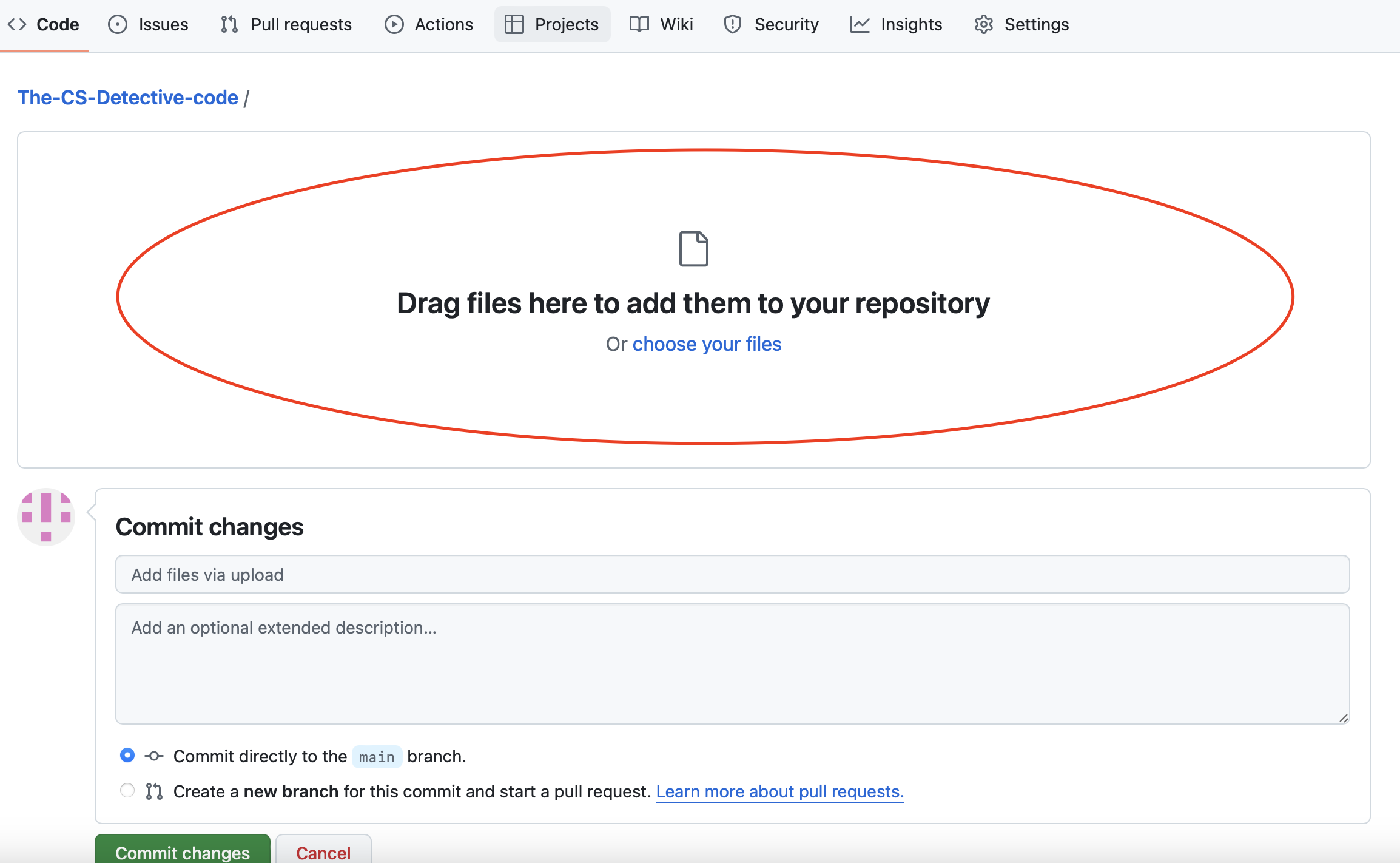
注意最大25MB,超了的文件要拆分或者压缩一下
(4)点击下面绿色按钮确认更改就行了,这样文件就传上去了


